Wie wir alle wissen, landen alle gelöschten Dateien und Ordner im Papierkorb Ihres Systems, wo sie bis zum Ende der Zeit bleiben oder bis Sie sich entscheiden, sie dauerhaft zu löschen, indem Sie den Papierkorb leeren oder sie wiederherstellen.
Das Leeren des Papierkorbs ist eine Lösung für mehrere Fragen wie:
- Wie kann der Speicherplatz erhöht werden?
- Wie werden vertrauliche Informationen oder Daten dauerhaft entfernt?
- So verbessern Sie die Leistung Ihres Computers
Um ein paar zu nennen.
Unabhängig davon, aus welchem Grund Sie Ihren Bin-Ordner geleert haben. Es könnte sein, dass Sie feststellen, dass Sie beim Leeren des Papierkorbs auch einige wichtige Dateien dauerhaft gelöscht haben.

Wenn Sie zu denen gehören, die nach Antworten auf Fragen suchen wie:
- Kann Ich Dateien nach dem Leeren des Papierkorbs Wiederherstellen?
- Oder Wie Kann Man Gegenstände nach dem Leeren aus dem Papierkorb Wiederherstellen?
Dann sind Sie hier genau richtig. Dieser Artikel beantwortet diese beiden Fragen.
Also, ohne noch mehr Zeit zu verlieren, lasst uns schießen!!!
Kann Ich Dateien nach dem Leeren des Papierkorbs Wiederherstellen?
Ja, Sie können gelöschte dateien aus geleertem papierkorb wiederherstellen. Dies liegt daran, dass die Datei nicht wirklich von der Festplatte gelöscht wird, wenn Sie eine Datei löschen. Nur der Speicherplatz, den die Datei zuvor belegt hat, wird jetzt nicht mehr zugewiesen oder ist frei.
Somit wird beim Löschen der Datei nur der Zeiger entfernt. Aus diesem Grund ist die Datei jetzt für das Betriebssystem unsichtbar. Windows kann über seine Zeiger den Überblick über alle Dateien behalten. Jede auf Ihrem PC gespeicherte Datei verfügt über einen Zeiger, der den Speicherort der Datei anzeigt.
Sie haben jedoch immer noch eine hervorragende Chance, die gelöschten Dateien aus dem Papierkorb wiederherzustellen, wenn Sie schnell handeln, damit der freie Speicherplatz nicht mit neuen Daten überschrieben wird.
NOTIZ: Sobald Sie feststellen, dass Dateien versehentlich aus dem Papierkorb gelöscht wurden, wird empfohlen, die Nutzung Ihres PCs einzustellen. Verwenden Sie nicht mehr denselben PC, bis Sie die verlorenen Daten wiederhergestellt haben, da dies die Wiederherstellungschancen erhöht.
Wie Kann Man Gelöschte Dateien Aus Dem Geleerten Papierkorb Wiederherstellen?
Es gibt zwei Ansätze für die Rückgewinnung geleerter Papierkörbe. Das erste ist die Nutzung Remo Recover - Software zur Wiederherstellung des Papierkorbs, Dies ist die sicherste Lösung zum Wiederherstellen von Dateien aus einem leeren Papierkorb. Der andere Ansatz ist die Nutzung Windows Backup (falls verfügbar) und versuchen Sie, Dateien aus dem Papierkorb wiederherzustellen.
Verwenden Sie Remo Recover, wenn Sie kein Windows-Backup haben. Auch wenn Sie das Windows-Backup eingerichtet haben, prüfen Sie, ob es die verlorenen Daten wiederherstellen kann.
Methode 1: Dateien aus Geleertem Papierkorb Wiederherstellen Verwenden der Windows Sicherung.
Remo-Datenwiederherstellungssoftware ist ein fortschrittliches Tool zur Wiederherstellung des Papierkorbs, mit dem Sie problemlos Dateien aus einem leeren Papierkorb abrufen können? Das Tool ist mit automatisierter Dual-Scan-Technologie ausgestattet, sodass Sie Elemente aus geleerten Papierkörben sicher wiederherstellen können. Das Tool hilft Ihnen bei der Wiederherstellung von mehr als 500 Dateiformaten und verfügt über eine erweiterte Vorschau, mit der Sie problemlos auswählen können, welche Dateien wiederhergestellt werden sollen.
Laden Sie es jetzt herunter und stellen Sie gelöschte Elemente problemlos wieder her, nachdem Sie den Papierkorb geleert haben.
Die folgenden Methoden zeigen, wie Sie die Wiederherstellung des Papierkorbs mit der Remo Recover-Software durchführen. Befolgen Sie einfach die Verfahren, um Dateien schnell wiederherzustellen.
Schritte zum Wiederherstellen Gelöschter Elemente aus dem leeren Papierkorb mithilfe von Remo Recover:
Schritt 1: Laden Sie herunter und installieren Sie es Remo Recover das Tool auf Ihrem Windows-PC.
Schritt 2: Sie können den bevorzugten Speicherort für die Wiederherstellung auswählen – leer Recycle Bin von dem Sie Daten wiederherstellen möchten und klicken Sie auf Scan.
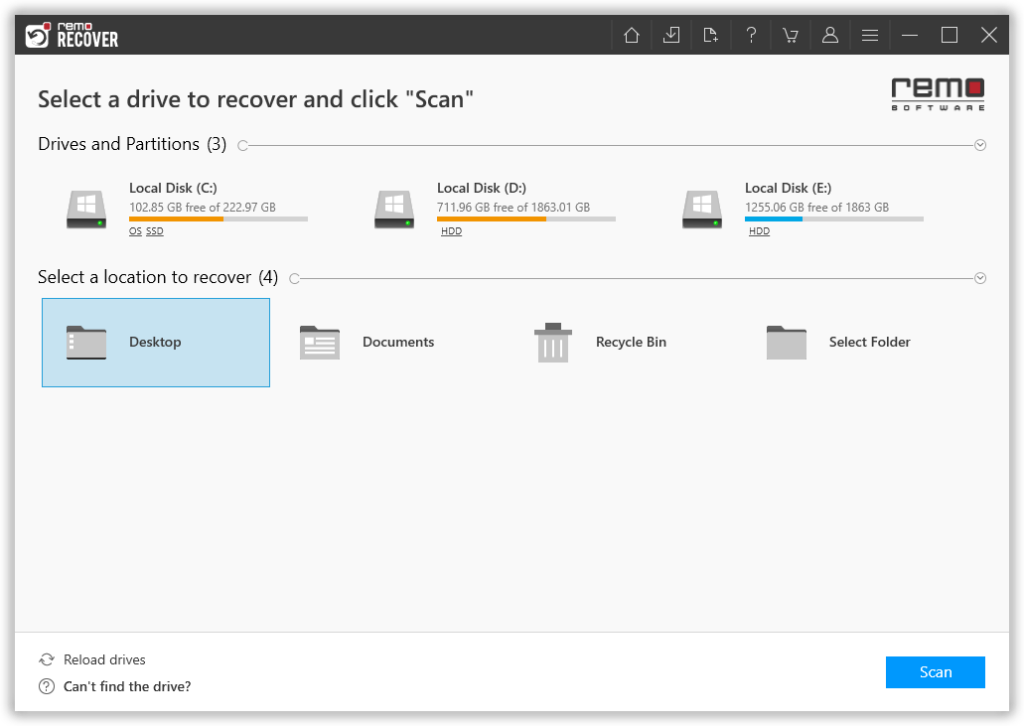
Schritt 3: Das Tool wird automatisch gestartet Quick Scan. Sobald der Schnellscan abgeschlossen ist, wird das Tool ausgeführt Deep Scan wo die Daten Sektor für Sektor wiederhergestellt werden. Öffnen Sie die Dynamic Recovery View um die Dateien einfach gleichzeitig wiederherzustellen, während der Deep Scan läuft.
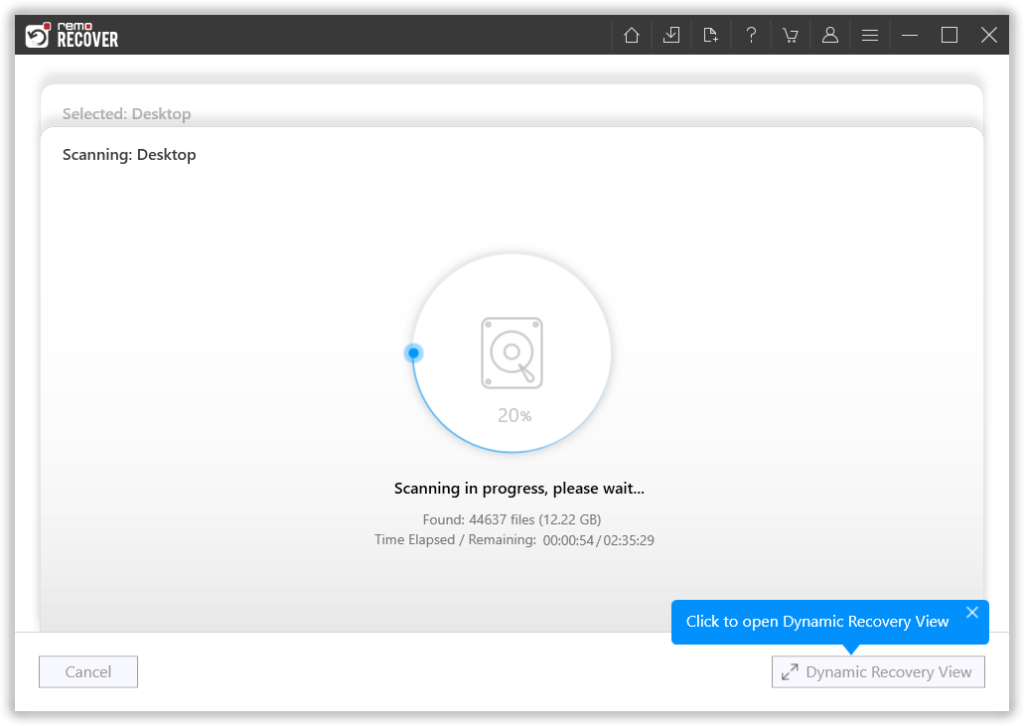
Schritt 4: Sie können auch in der Suchleiste mit nach dem spezifischen Dateiformat suchen Advanced Filter option.
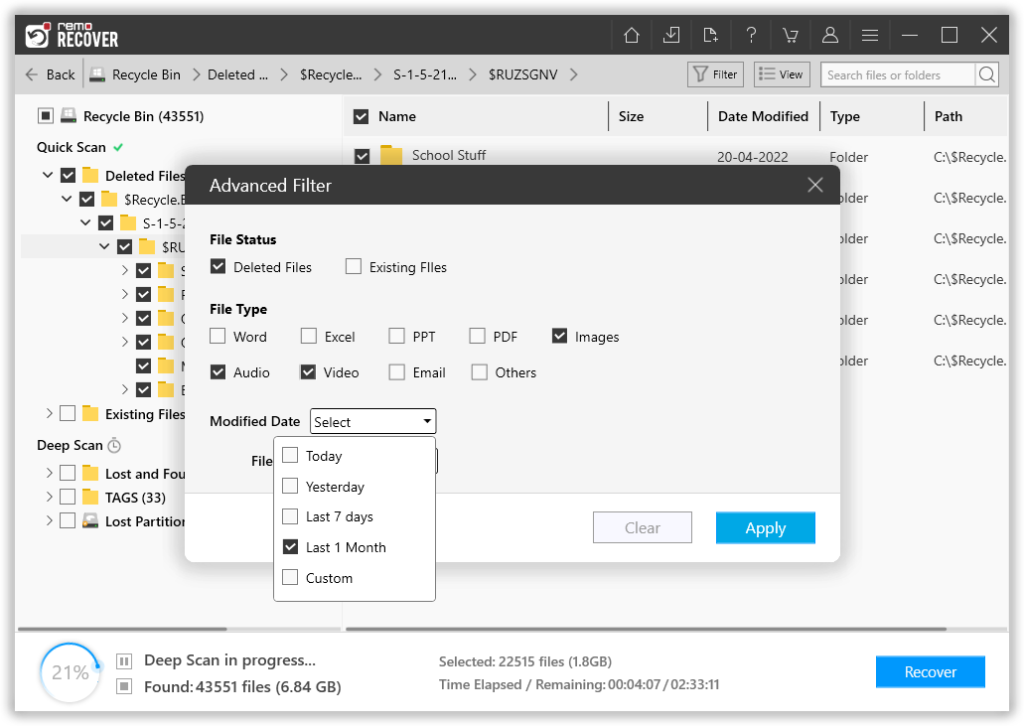
Schritt 5: Nach dem geleert Recycle bin Nach dem Scannen werden Ihnen die wiederhergestellten Daten angezeigt Previewed durch Doppelklick auf eine beliebige Datei.
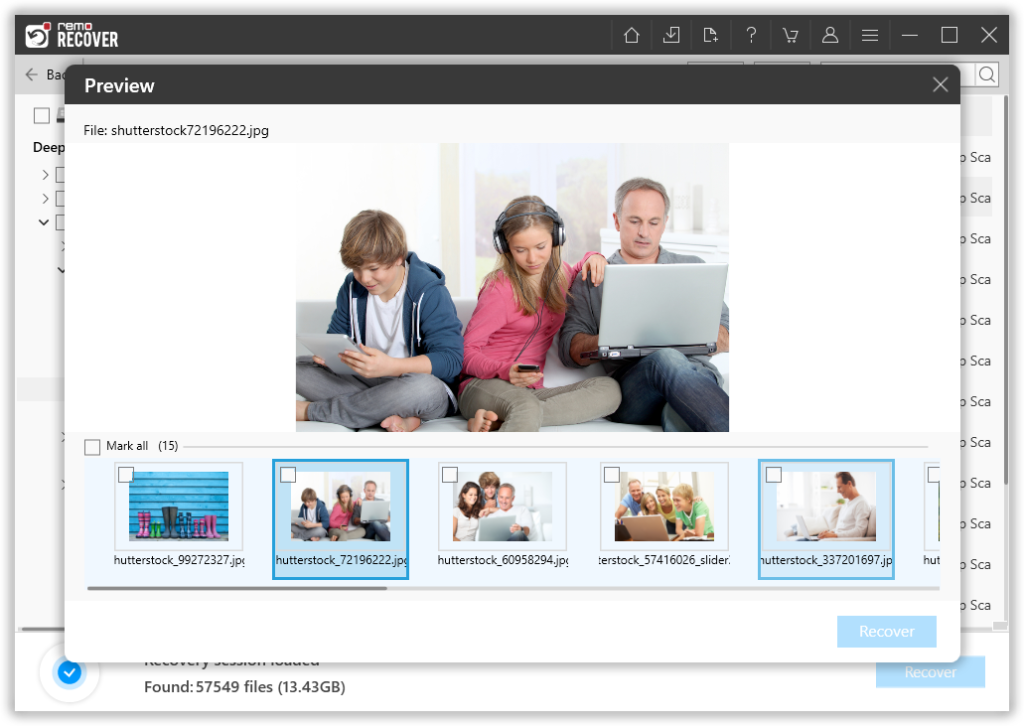
Schritt 6: Wählen Sie die Dateien aus dem Papierkorb aus und klicken Sie auf Save suchen Sie nach einem Speicherort für die wiederhergestellten Daten.
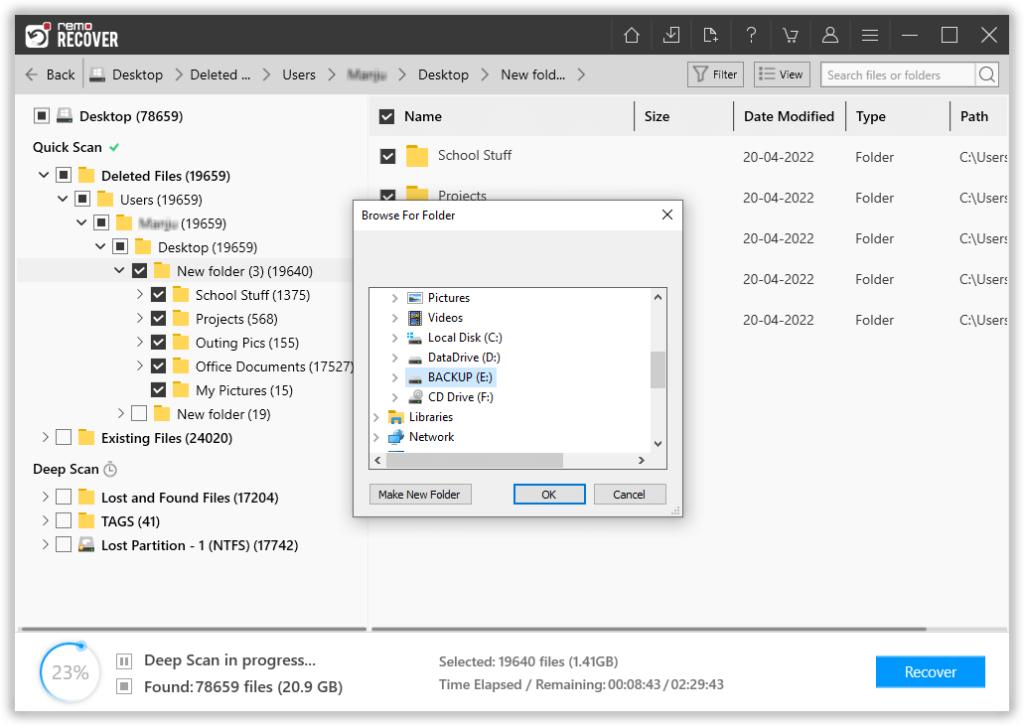
Wir sind sicher, dass Sie den geleerten Papierkorb nach der Verwendung von Remo Recover inzwischen wiederhergestellt haben. Wenn Sie jedoch eine Sicherungskopie aller Dateien haben, die Sie nach dem Leeren des bin-Ordners verloren haben. Dann empfehlen wir Ihnen, die in diesem Artikel genannten Methoden auszuprobieren dauerhaft gelöschte Dateien wiederherstellen.
Methode 2: Verwenden Sie eine Software zur Papierkorbwiederherstellung.
Sie können die Windows-Sicherung verwenden, um die Dateien wiederherzustellen, nachdem sie aus dem Papierkorb gelöscht wurden. Dies funktioniert jedoch nur, wenn Sie ein Backup unter dem eingerichtet haben Backup and Restore option. Andernfalls ist es nahezu unmöglich, einen geleerten Papierkorb ohne Backup wiederherzustellen.
- Gehe zu the Start Taste auf Ihrem Windows-PC und geben Sie ein Control Panel.
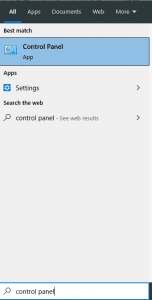
- Klicke auf System and Security und klicken Sie dann auf Backup and Restore.
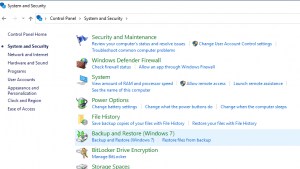
- Um Ihre Dateien wiederherzustellen, klicken Sie auf Restore my files.
- Klicken Sie dann auf, um den Inhalt des Backups zu überprüfen Browse for Files.
Wenn Sie über ein regelmäßig geplantes Backup verfügen, ist dies möglich Wiederherstellen der gelöschten Dateien von Windows 10 durch diese Methode. Die meisten Benutzer verlassen sich nicht auf diese Sicherung, da sie aufgrund ihrer Konfiguration möglicherweise nicht die Dateien im Papierkorb sichert und auch keine Wiederherstellung einzelner Dateien möglich ist. Dies macht den Prozess hektisch und unhandlich.
Fazit:
Wiederherstellen gelöschter Dateien aus dem Papierkorb ist einfach und möglich, wenn Sie es nicht verwenden Shift+Delete um die Dateien zu löschen. Wenn Sie jedoch versehentlich den Papierkorb geleert haben oder Shift hat die Dateien gelöscht, Remo Recover kann hier Ihr Verbündeter sein, um die Dateien wiederherzustellen. Um einen dauerhaften Datenverlust aus dem Papierkorb zu vermeiden, wird immer empfohlen, ein Backup zu erstellen und es regelmäßig zu aktualisieren. Seien Sie beim Löschen von Dateien mit der Umschalt-Entf-Taste vorsichtig, da dadurch keine Spuren gelöschter Dateien im Papierkorb zurückbleiben.
Häufige Fragen:
Wenn Sie eine Datei aus dem Papierkorb löschen, entfernt Windows einfach den Verweis auf die Datei auf der Festplatte. Sobald also der Dateiverweis oder der Dateiheader entfernt wurde, kann Ihr PC nicht mehr auf die gelöschte Datei zugreifen. Der Speicherplatz ist jetzt frei und kann von einer neuen Datei belegt werden. Die gelöschte Datei verbleibt jedoch weiterhin auf der Festplatte, bis sie überschrieben wird.
Sie können Dateien aus dem Papierkorb und OneDrive ohne Software mithilfe der Windows-Sicherung nur dann wiederherstellen, wenn Sie über eine Sicherung verfügen.
Mit Windows Backup können Sie Dateien aus Recycle Rin wiederherstellen, ohne die Software zu verwenden. Befolgen Sie die unten aufgeführten Schritte, um Dateien mithilfe des Papierkorbs wiederherzustellen.
1. Klicken Sie auf “Start” drücken und eingeben ‘’Control Panel”.
2. Öffnen Sie nun die Systemsteuerung und klicken Sie auf “System and Security”, Anschließend klicken Sie auf “Backup and Restore”.
3. Klicke auf “Restore my files”.
Wenn Sie OneDrive zum Speichern Ihrer Daten verwenden, können Sie die Daten im Papierkorb ganz einfach finden, indem Sie nur ein paar Schritte ausführen.
1. Als Erstes müssen Sie sich bei Ihrem MS-Konto anmelden OneDrive Webseite.
2. Scrollen Sie im Menü nach unten und klicken Sie auf Recycle Bin auf der linken Seite.
3. Suchen Sie nun die gewünschte Datei und klicken Sie auf Restore.